Tắt thông báo Facebook trên Gmail dễ dàng, nhanh chóng

Bạn đã quá phiền hà với những thông báo liên tục của Facebook trên Gmail, làm đầy bộ nhớ và mất tập trung. Đây là cách tắt thông báo Facebook trên Gmail điện thoại iPhone, Android và cả máy tính, giúp bạn giữ cho hộp thư của mình gọn gàng và dễ quản lý. Không những thế điều này giúp thiết bị hoạt động mượt mà hơn.
Cách tắt thông báo Facebook trên gmail bằng điện thoại
Bạn dễ dàng tắt thông báo Facebook trên Gmail trên điện thoại của mình. Điều này không chỉ giúp bạn tránh những thông báo phiền phức mà còn làm cho hộp thư trở nên gọn gàng hơn, dễ quản lý hơn. Dù bạn dùng Android hay iPhone, quá trình thực hiện đều khá nhanh chóng và không phức tạp, chỉ cần vài bước đơn giản. Dưới đây là các bước chi tiết dành cho cả hai hệ điều hành trên điện thoại Android và IOS.
Trên điện thoại iPhone
Đối với các dòng điện thoại IOS, các bước thực hiện tắt thông báo Facebook trên Gmail trên iPhone cũng rất dễ dàng.
Bước 1: Mở ứng dụng Facebook 🡪 Chọn biểu tượng Menu (hình ba gạch ngang) ở góc dưới bên phải 🡪 Lướt đến mục Cài đặt & Quyền riêng tư 🡪 Chọn Cài đặt

Bước 2: Lướt đến mục Thông báo nhấn vào Email 🡪 Bạn chọn tắt thông báo Facebook trên Gmail iPhone qua mục Chỉ những thông báo về tài khoản, bảo mật và quyền riêng tư.
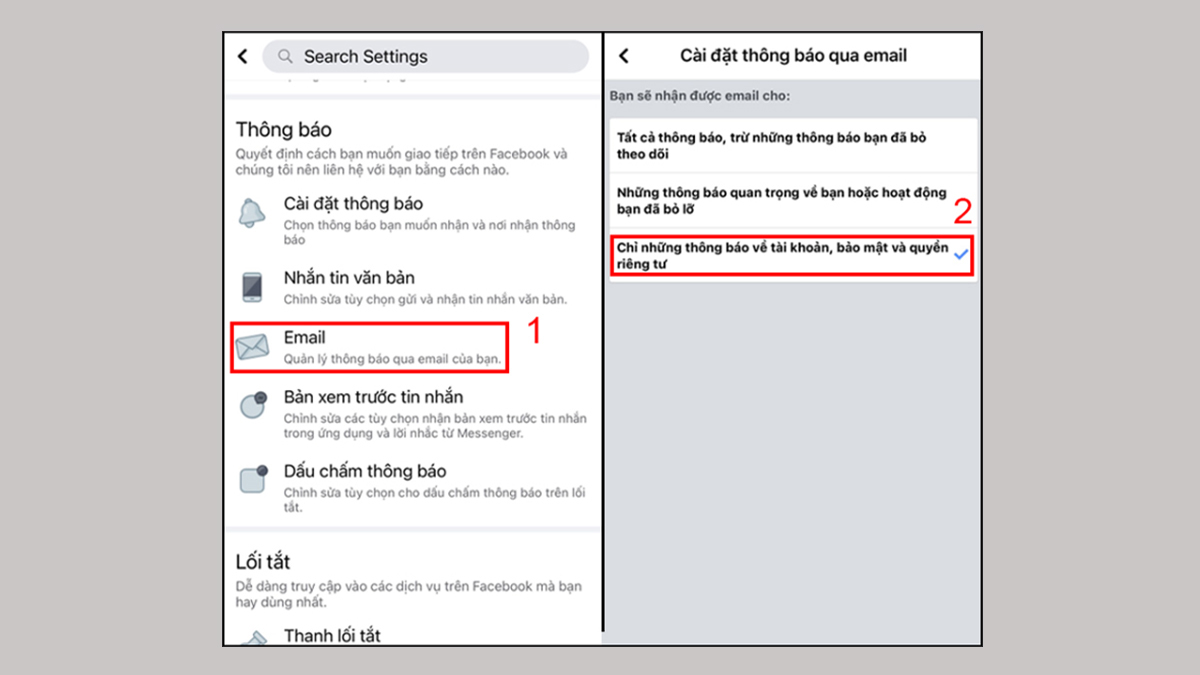
Trên điện thoại Android
Bước 1: Mở ứng dụng Facebook trên điện thoại 🡪 Nhấn vào biểu tượng menu (ba dấu gạch ngang) ở góc trên bên phải màn hình 🡪 Cuộn xuống chọn Cài đặt & quyền riêng tư 🡪 chọn Cài đặt.

Bước 2: Cuộn xuống và chọn Thông báo 🡪 chọn Email trong mục Bạn nhận thông báo qua

Bước 3: Tại đây, bạn sẽ thấy danh sách các loại thông báo mà Facebook gửi qua email. Hãy tắt các loại thông báo không cần thiết bằng cách gạt công tắc sang trái để vô hiệu hóa.
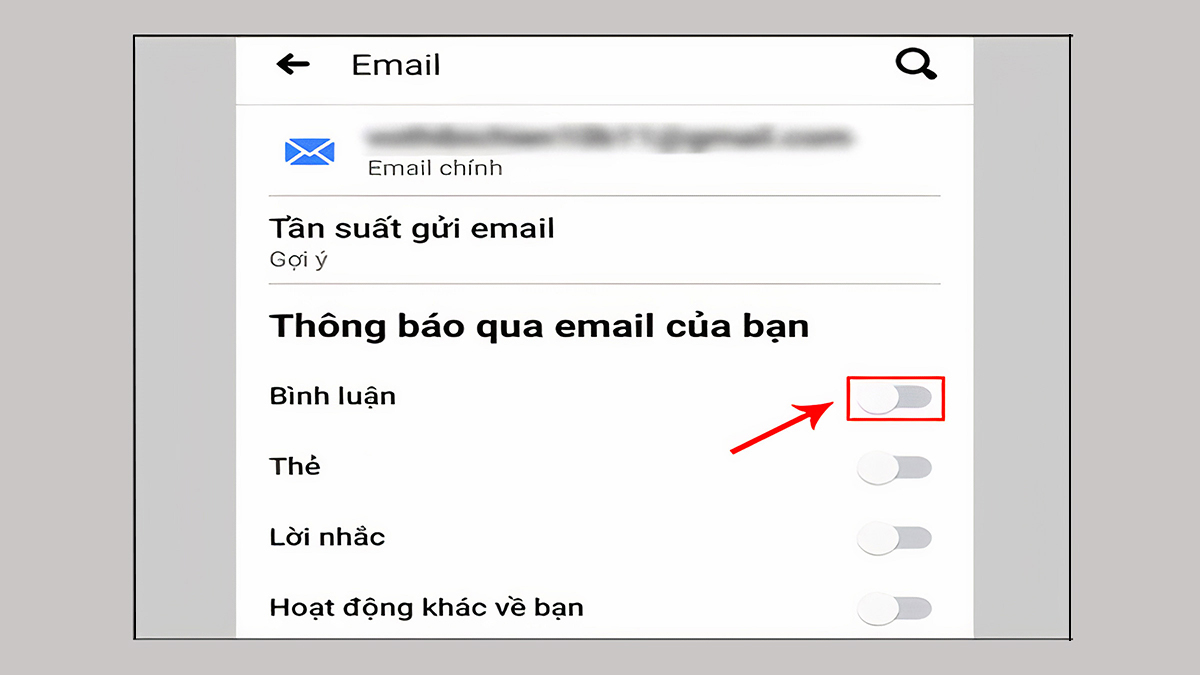
Để tránh bị làm phiền bởi các thông tin cập nhật liên tục, nhiều người tìm cách tắt thông báo Facebook trên Gmail trên điện thoại. Điều này không chỉ giúp bạn tập trung hơn vào công việc mà còn giúp điện thoại hoạt động trơn tru hơn. Đặc biệt, các dòng điện thoại Samsung hiện nay được trang bị nhiều tính năng hỗ trợ việc quản lý thông báo một cách hiệu quả. Với thiết kế tinh tế và hiệu năng mạnh mẽ, điện thoại Samsung là lựa chọn hàng đầu cho người dùng cần sự tiện lợi và trải nghiệm tối ưu.
[Product_Listing categoryid="35" propertyid="" customlink="https://cellphones.com.vn/mobile/samsung.html" title="Các dòng Samsung đang được quan tâm nhiều tại CellphoneS"]
Cách tắt thông báo Facebook trên gmail bằng máy tính
Ngoài việc dùng điện thoại, tắt thông báo Facebook trên Gmail cũng được thực hiện bằng máy tính cá nhân, giúp bạn quản lý hộp thư một cách hiệu quả hơn. Quá trình này đơn giản và nhanh chóng, chỉ cần truy cập vào cài đặt tài khoản Facebook hoặc sử dụng tính năng lọc và quản lý thư trong cài đặt Gmail. Dù chọn phương pháp nào, bạn nên tùy chỉnh thông báo Facebook để phù hợp với nhu cầu, giúp hộp thư Gmail của bạn luôn gọn gàng và ít bị làm phiền hơn.
Tắt thông báo Facebook trong Cài đặt
Bước 1: Đăng nhập vào Facebook: Trên máy tính của bạn, mở trình duyệt và đăng nhập vào tài khoản Facebook

Bước 2: Mở Cài đặt & Quyền riêng tư: Nhấn vào biểu tượng mũi tên hướng xuống ở góc trên bên phải, sau đó chọn Cài đặt & Quyền riêng tư, rồi tiếp tục vào Cài đặt

Bước 3: Đi tới Thông báo: Trên trang cài đặt, nhấp vào Thông báo ở menu bên trái
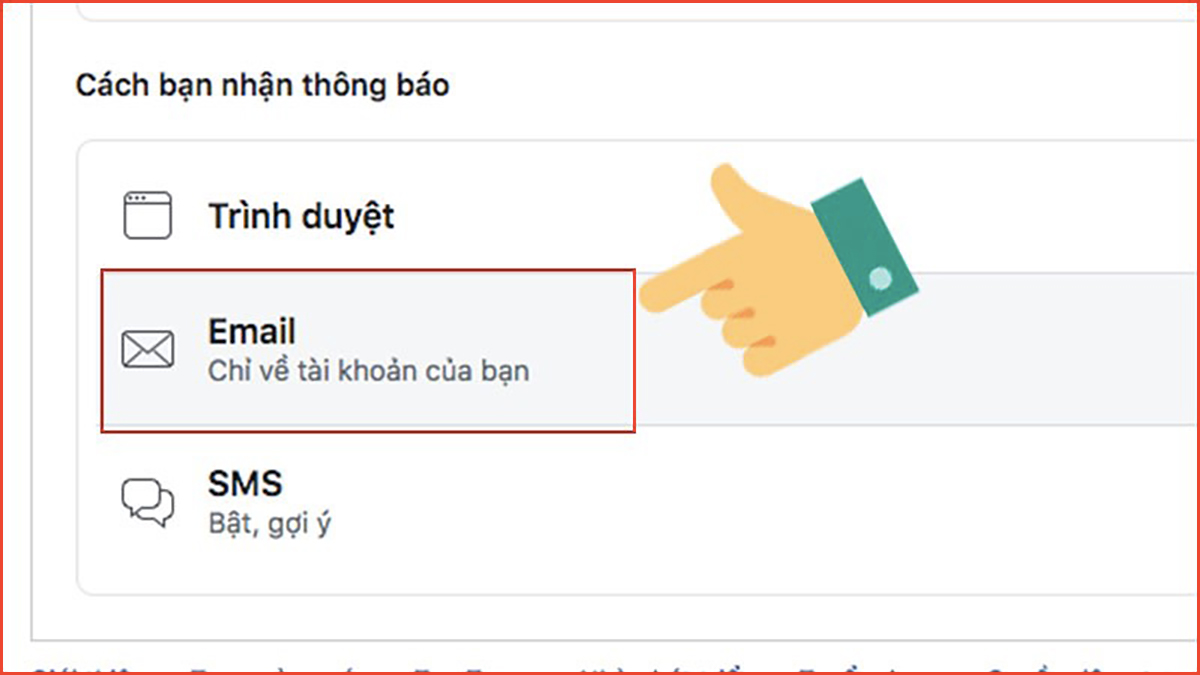
Bước 4: Chọn Email: Tại đây, bạn sẽ thấy tùy chọn Email, nơi bạn điều chỉnh loại thông báo nào sẽ được gửi đến Gmail. Bạn lựa chọn chọn tắt tất cả hoặc chỉ tắt những thông báo không cần thiết.

Tắt thông báo Facebook trong Cài đặt Gmail
Bạn có thể quản lý các thông báo Facebook bằng cách tạo bộ lọc trong Gmail để tự động sắp xếp hoặc xóa các email không mong muốn.
Bước 1: Đăng nhập vào Gmail: Mở Gmail trên máy tính của bạn
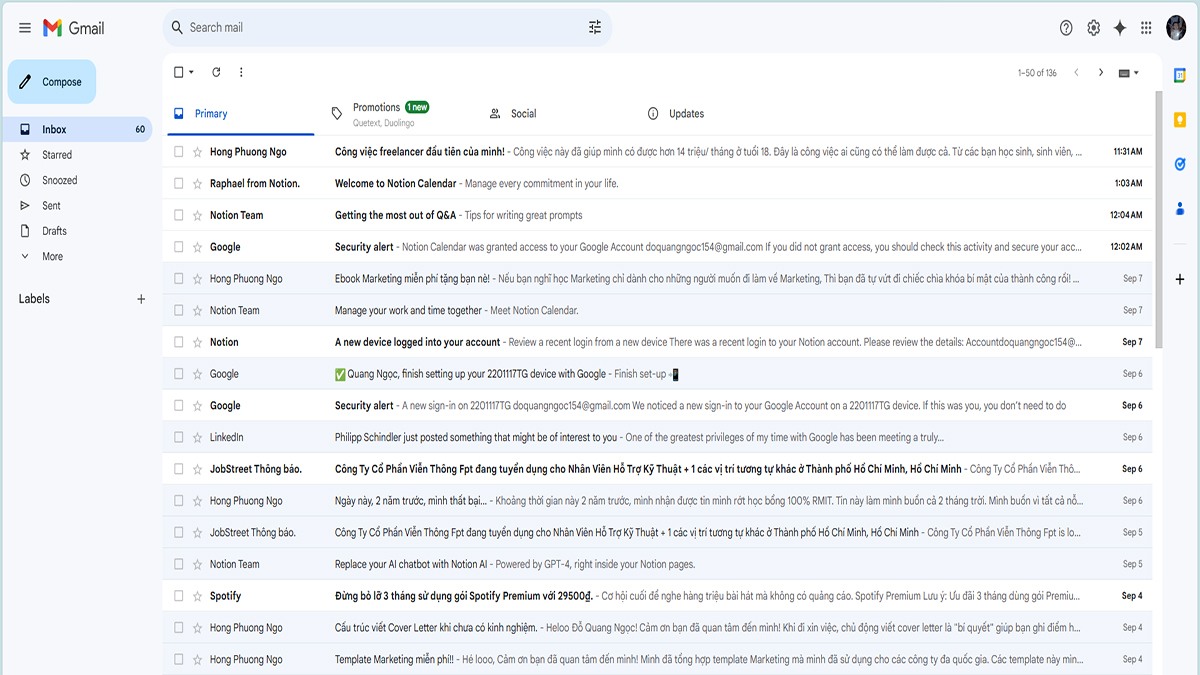
Bước 2: Tạo bộ lọc: Nhấn vào biểu tượng bánh răng cưa phía bên phải và chọn mục Xem tất cả cài đặt

Bước 3: Nhập email của Facebook: Trong trường Từ, nhập địa chỉ email thông báo của Facebook (ví dụ: "Facebookmail.com"), sau đó nhấp vào Tạo bộ lọc
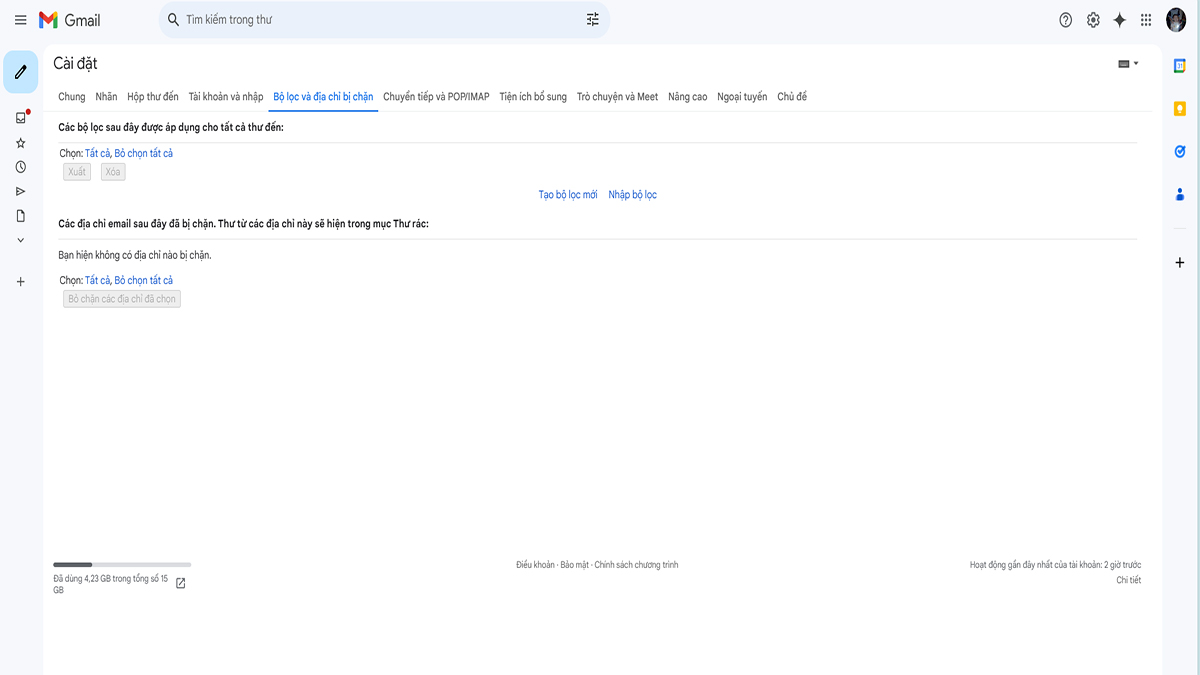
Bước 4: Chọn hành động: Bạn chọn các hành động như "Xóa bỏ" hoặc "Lưu trữ" để tự động quản lý các thông báo này khi chúng xuất hiện trong hộp thư của bạn

Bước 5: Lưu bộ lọc: Hoàn thành quá trình bằng cách nhấp vào Tạo bộ lọc
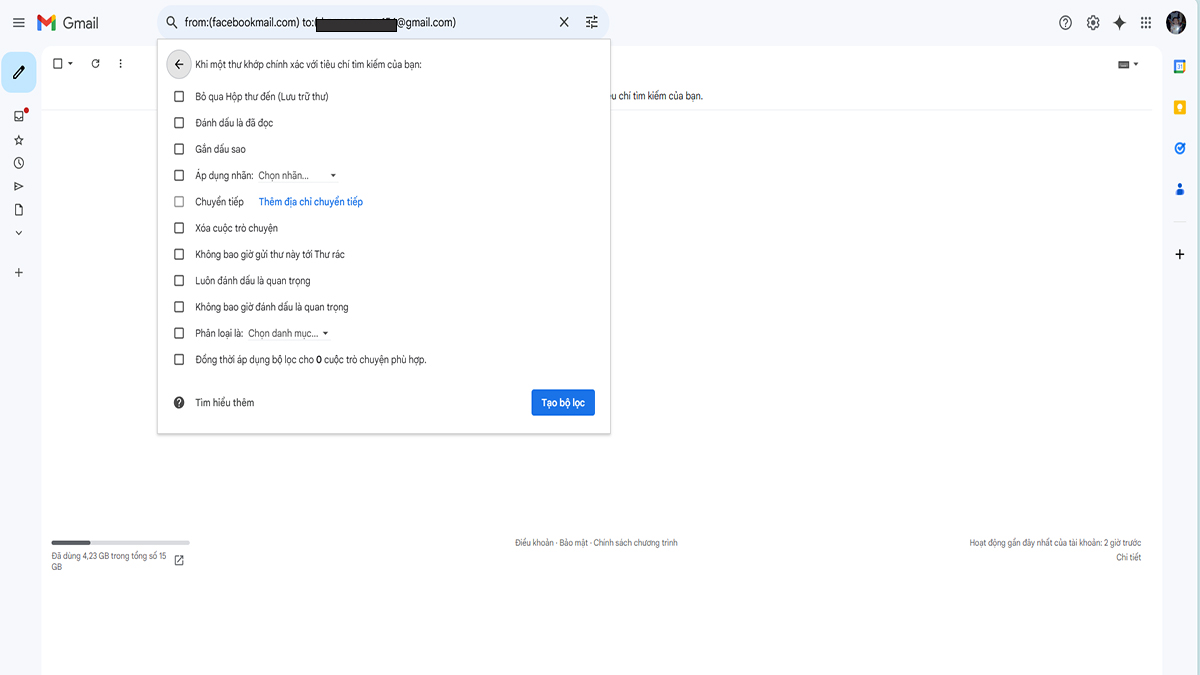
Vì sao nên tắt thông báo Facebook trên Gmail
Việc tắt thông báo Facebook trên Gmail trên điện thoại hay máy tính giúp bạn chú tâm vào công việc đang thực hiện. Không chỉ giúp bạn giảm tải hòm thư, mà còn làm việc quản lý email trở nên dễ dàng hơn. Các nguyên do chính sẽ có dưới đây:
- Giảm tải lượng email: Facebook gửi rất nhiều email từ tin nhắn, bình luận đến nhắc nhở sự kiện. Điều này sẽ nhanh chóng làm lộn xộn hộp thư của bạn, khiến bạn khó tìm được những email quan trọng.
- Tăng cường tập trung: Những thông báo không quan trọng gây phân tâm trong công việc hoặc học tập. Việc tắt thông báo Facebook trên Gmail sẽ giúp bạn tập trung hơn vào những gì thực sự quan trọng.
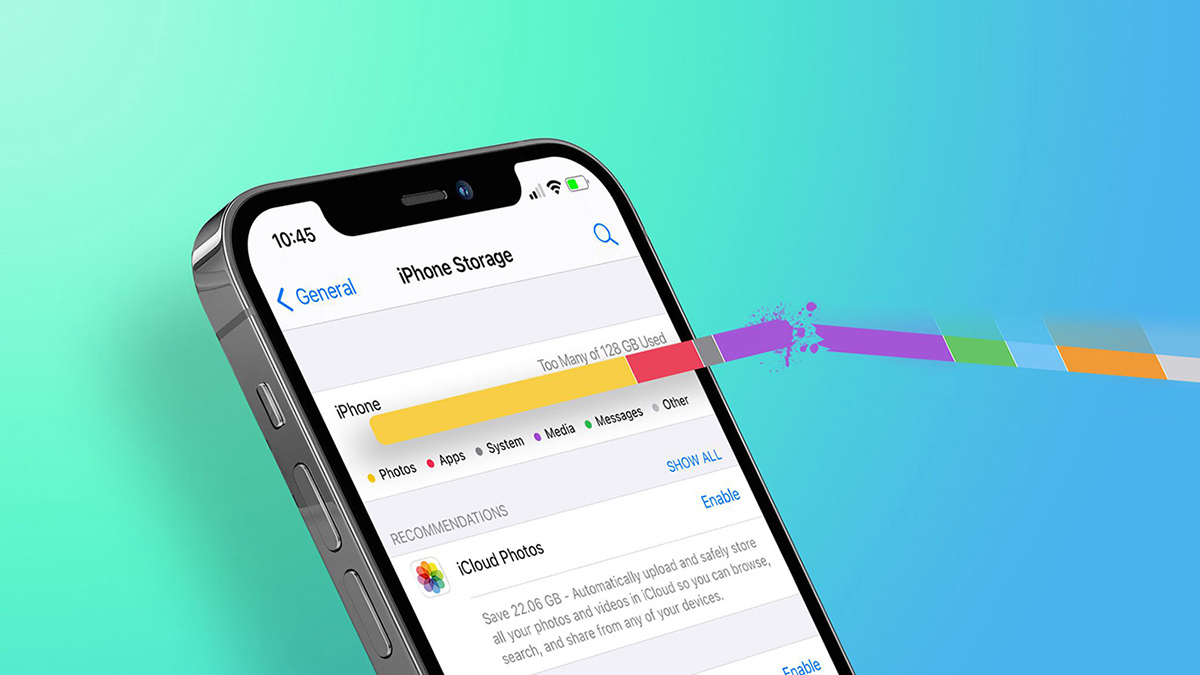
- Tiết kiệm dung lượng lưu trữ: Mỗi email thông báo đều chiếm một phần dung lượng lưu trữ trong Gmail. Nếu không quản lý, điều này sẽ làm thiết bị của bạn cạn kiệt dung lượng
- Tăng cường bảo mật và quyền riêng tư: Những email chứa thông tin cá nhân từ tài khoản Facebook tiềm ẩn nguy cơ về bảo mật nếu không được bảo vệ tốt. Việc tắt thông báo qua email giúp giảm bớt nguy cơ này.

Tóm lại, bằng cách tắt thông báo Facebook trên Gmail, giúp hộp thư của bạn trở nên gọn gàng hơn. Điều này không chỉ giúp giảm bớt sự lộn xộn trong email mà còn ngăn chặn những phiền toái không cần thiết từ các thông báo liên tục được cập nhật, đồng thời mang lại cho bạn sự tập trung và hiệu quả hơn trong công việc hàng ngày. Hơn nữa, việc quản lý email tốt còn giúp bạn dễ dàng tìm kiếm và xử lý những tin nhắn quan trọng mà không bị xáo trộn bởi những thông tin không cần thiết. Đừng quên theo dõi Sforum để tìm hiểu thêm nhiều thủ thuật Facebook nhé.








Bình luận (0)